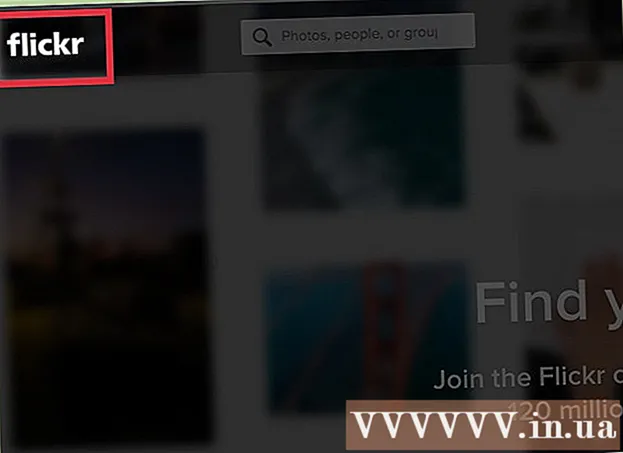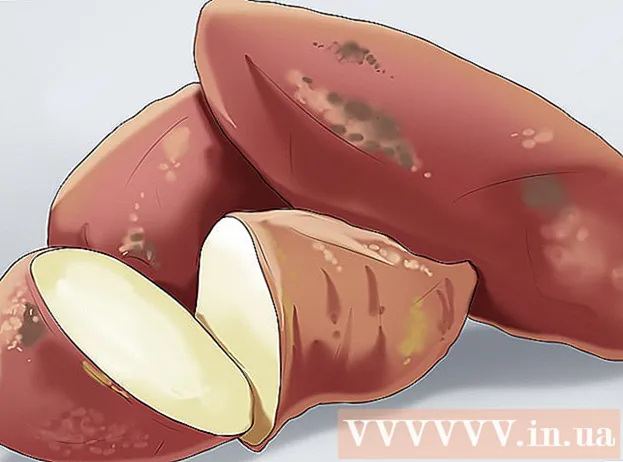लेखक:
Judy Howell
निर्माण की तारीख:
28 जुलाई 2021
डेट अपडेट करें:
1 जुलाई 2024

विषय
- कदम बढ़ाने के लिए
- 3 की विधि 1: Android
- 3 की विधि 2: iPhone और iPad
- 3 की विधि 3: व्हाट्सएप वेब या डेस्कटॉप एप
यह लेख आपको दिखाएगा कि कंप्यूटर, एंड्रॉइड या आईओएस डिवाइस पर व्हाट्सएप से कैसे लॉग आउट किया जाए। हालाँकि मोबाइल ऐप में लॉगआउट बटन नहीं है, आप ऐप डेटा (Android) को हटाकर या ऐप (iPhone और iPad) को हटाकर भी ऐसा कर सकते हैं।
कदम बढ़ाने के लिए
3 की विधि 1: Android
 व्हाट्सएप खोलें। यह ग्रीन स्पीच बबल वाला ऐप है, जो होम स्क्रीन पर या ऐप ड्रॉर में पाया जाता है।
व्हाट्सएप खोलें। यह ग्रीन स्पीच बबल वाला ऐप है, जो होम स्क्रीन पर या ऐप ड्रॉर में पाया जाता है।  अपने डेटा का बैकअप लें। चूंकि व्हाट्सएप में बिल्ट-इन लॉगआउट बटन नहीं है, इसलिए आपको अपने डिवाइस से ऐप डेटा हटाकर लॉग आउट करना होगा। यह सुनिश्चित करने के लिए कि आपने उन्हें खोना नहीं है, अपने Google खाते में अपनी बातचीत का बैकअप लें। आप इसे इस तरह करते हैं:
अपने डेटा का बैकअप लें। चूंकि व्हाट्सएप में बिल्ट-इन लॉगआउट बटन नहीं है, इसलिए आपको अपने डिवाइस से ऐप डेटा हटाकर लॉग आउट करना होगा। यह सुनिश्चित करने के लिए कि आपने उन्हें खोना नहीं है, अपने Google खाते में अपनी बातचीत का बैकअप लें। आप इसे इस तरह करते हैं: - अपनी स्क्रीन के ऊपरी दाएं कोने में top टैप करें।
- खटखटाना समायोजन ड्रॉप-डाउन मेनू के निचले भाग में।
- खटखटाना चैट.
- खटखटाना बैकअप चैट करें.
- खटखटाना एक बैकअप बनाएं.
 स्टार्ट बटन पर क्लिक करें। यह स्क्रीन के निचले केंद्र में गोल बटन है। अब आप होम स्क्रीन पर वापस जाएंगे।
स्टार्ट बटन पर क्लिक करें। यह स्क्रीन के निचले केंद्र में गोल बटन है। अब आप होम स्क्रीन पर वापस जाएंगे।  अपने Android की सेटिंग खोलें। यह होम स्क्रीन पर या ऐप ड्रॉर में ग्रे गियर आइकन वाला ऐप है।
अपने Android की सेटिंग खोलें। यह होम स्क्रीन पर या ऐप ड्रॉर में ग्रे गियर आइकन वाला ऐप है।  एप्लिकेशन स्क्रॉल करें और टैप करें। आप इसे "डिवाइस" शीर्षक के तहत पा सकते हैं।
एप्लिकेशन स्क्रॉल करें और टैप करें। आप इसे "डिवाइस" शीर्षक के तहत पा सकते हैं।  नीचे स्क्रॉल करें और व्हाट्सएप पर टैप करें। एप्लिकेशन वर्णमाला के क्रम में हैं, इसलिए आपको नीचे स्क्रॉल करना पड़ सकता है।
नीचे स्क्रॉल करें और व्हाट्सएप पर टैप करें। एप्लिकेशन वर्णमाला के क्रम में हैं, इसलिए आपको नीचे स्क्रॉल करना पड़ सकता है।  संग्रहण टैप करें। यदि आपको एक सहेजने का विकल्प नहीं दिखता है, लेकिन "स्पष्ट डेटा" वाला एक बटन है, तो बस अगले चरण पर जाएं।
संग्रहण टैप करें। यदि आपको एक सहेजने का विकल्प नहीं दिखता है, लेकिन "स्पष्ट डेटा" वाला एक बटन है, तो बस अगले चरण पर जाएं।  डेटा साफ़ करें टैप करें। जब आपको एक पुष्टिकरण संदेश मिलता है, जिसमें आप डेटा और फ़ाइलों को हटाना चाहते हैं, तो "ओके" पर टैप करें। यदि आपको यह संदेश नहीं मिला है, तो बस अगले चरण पर जाएं।
डेटा साफ़ करें टैप करें। जब आपको एक पुष्टिकरण संदेश मिलता है, जिसमें आप डेटा और फ़ाइलों को हटाना चाहते हैं, तो "ओके" पर टैप करें। यदि आपको यह संदेश नहीं मिला है, तो बस अगले चरण पर जाएं।  व्हाट्सएप खोलें। यह लॉगिन स्क्रीन के साथ खुलता है, जिससे आपको पता चलता है कि आप लॉग आउट हैं।
व्हाट्सएप खोलें। यह लॉगिन स्क्रीन के साथ खुलता है, जिससे आपको पता चलता है कि आप लॉग आउट हैं। - यदि आप फिर से लॉग इन करना चाहते हैं, तो व्हाट्सएप खोलें और अपना उपयोगकर्ता नाम और पासवर्ड दर्ज करें। फिर आप टैप कर सकते हैं वसूल करना आपके द्वारा किए गए बैकअप को पुनर्स्थापित करने के लिए।
3 की विधि 2: iPhone और iPad
 व्हाट्सएप खोलें। यह होम स्क्रीन पर ग्रीन स्पीच बबल वाला ऐप है।
व्हाट्सएप खोलें। यह होम स्क्रीन पर ग्रीन स्पीच बबल वाला ऐप है।  अपनी बातचीत का समर्थन करें। चूंकि व्हाट्सएप में बिल्ट-इन लॉगआउट बटन नहीं है, इसलिए आपको लॉग आउट करने के लिए ऐप को हटाना होगा। यह सुनिश्चित करने के लिए कि आप कोई संदेश नहीं खोते हैं, iCloud के लिए अपनी बातचीत का बैकअप लें। आप इसे इस तरह करते हैं:
अपनी बातचीत का समर्थन करें। चूंकि व्हाट्सएप में बिल्ट-इन लॉगआउट बटन नहीं है, इसलिए आपको लॉग आउट करने के लिए ऐप को हटाना होगा। यह सुनिश्चित करने के लिए कि आप कोई संदेश नहीं खोते हैं, iCloud के लिए अपनी बातचीत का बैकअप लें। आप इसे इस तरह करते हैं: - खटखटाना समायोजन स्क्रीन के निचले दाएं कोने में।
- खटखटाना चैट.
- खटखटाना बैकअप.
- खटखटाना अब समर्थन देना.
 होम बटन पर टैप करें। यह आपके डिवाइस के निचले केंद्र में बड़ा सर्कल है। अब आप होम स्क्रीन पर वापस जाएंगे।
होम बटन पर टैप करें। यह आपके डिवाइस के निचले केंद्र में बड़ा सर्कल है। अब आप होम स्क्रीन पर वापस जाएंगे।  व्हाट्सएप आइकन को टैप करके रखें। जब आइकॉन डगमगाने लगते हैं तो आप जाने दे सकते हैं।
व्हाट्सएप आइकन को टैप करके रखें। जब आइकॉन डगमगाने लगते हैं तो आप जाने दे सकते हैं।  व्हाट्सएप आइकन पर एक्स टैप करें। अब एक पॉप-अप दिखाई देगा।
व्हाट्सएप आइकन पर एक्स टैप करें। अब एक पॉप-अप दिखाई देगा।  डिलीट पर टैप करें। ऐप अब आपके डिवाइस से हटा दिया जाएगा।
डिलीट पर टैप करें। ऐप अब आपके डिवाइस से हटा दिया जाएगा।  अगर आप दोबारा लॉग इन करना चाहते हैं तो व्हाट्सएप डाउनलोड करें। आप इसे ऐप्पल ऐप स्टोर में "व्हाट्सएप" के लिए खोज और खोज परिणामों में दिखाई देने पर क्लाउड आइकन पर टैप करके कर सकते हैं। जब आप फिर से लॉग इन करेंगे तो आपको क्लिक करने के लिए कहा जाएगा वसूल करना अपने कॉल डेटा को पुनर्स्थापित करने के लिए।
अगर आप दोबारा लॉग इन करना चाहते हैं तो व्हाट्सएप डाउनलोड करें। आप इसे ऐप्पल ऐप स्टोर में "व्हाट्सएप" के लिए खोज और खोज परिणामों में दिखाई देने पर क्लाउड आइकन पर टैप करके कर सकते हैं। जब आप फिर से लॉग इन करेंगे तो आपको क्लिक करने के लिए कहा जाएगा वसूल करना अपने कॉल डेटा को पुनर्स्थापित करने के लिए।
3 की विधि 3: व्हाट्सएप वेब या डेस्कटॉप एप
 अपने मोबाइल डिवाइस पर व्हाट्सएप खोलें। यह होम स्क्रीन पर या ऐप ड्रावर (एंड्रॉइड) में ग्रीन स्पीच बबल वाला ऐप है।
अपने मोबाइल डिवाइस पर व्हाट्सएप खोलें। यह होम स्क्रीन पर या ऐप ड्रावर (एंड्रॉइड) में ग्रीन स्पीच बबल वाला ऐप है। - जब आप अपने कंप्यूटर से दूर हों तो व्हाट्सएप के डेस्कटॉप या वेब संस्करण से लॉग आउट करने के लिए इस विधि का उपयोग करें।
- यदि आप अपने कंप्यूटर पर हैं, तो आप आसानी से then और फिर पर क्लिक करके लॉग आउट कर सकते हैं प्रस्थान करें.
 सेटिंग्स टैप करें। आप इसे एप्लिकेशन के निचले दाएं कोने में पा सकते हैं।
सेटिंग्स टैप करें। आप इसे एप्लिकेशन के निचले दाएं कोने में पा सकते हैं।  व्हाट्सएप वेब / डेस्कटॉप पर टैप करें।
व्हाट्सएप वेब / डेस्कटॉप पर टैप करें। सभी कंप्यूटरों से साइन आउट टैप करें।
सभी कंप्यूटरों से साइन आउट टैप करें। पुष्टि करने के लिए साइन आउट टैप करें। आपके कंप्यूटर पर सक्रिय व्हाट्सएप सत्र अब बंद हो जाएगा।
पुष्टि करने के लिए साइन आउट टैप करें। आपके कंप्यूटर पर सक्रिय व्हाट्सएप सत्र अब बंद हो जाएगा।